LG 그램 지문 인식 등록 및 제거 방법, 윈도우 10 지문 로그인 설정 추가 및 제거 방법을 공유합니다.
LG 그램 노트북을 사고 지문 등록도 했습니다. 매번 윈도우 PIN 번호 입력해서 로그인하다가 지문 로그인하니까 정말 편하네요. 최신 LG 그램 노트북 구매하셨다면 지문 등록 얼른 해보세요.
LG 그램 지문 인식 등록 및 제거 방법 (윈도우 10)
윈도우 설정 > 계정
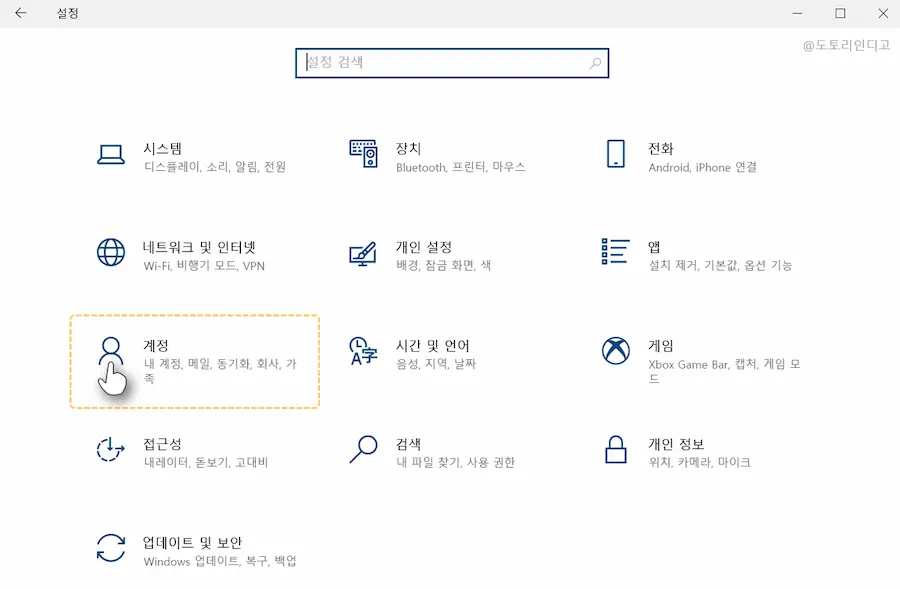
계정 > 로그인 옵션

로그인 옵션 > Windows Hello 지문

Windows Hello 지문 > 설정

Windows Hello 지문 > 시작 > 지문 센서 터치
제가 구매한 2022년 LG 그램 노트북은 전원 버튼을 통해 지문 인식을 할 수 있습니다. 지문 센서 터치 화면이 뜨면 전원 버튼에 손가락을 대서 지문을 등록하면 됩니다.

손가락을 뗀 다음 다시 터치 > 설정 완료
노트북 전원 버튼에 손가락을 댔다 뗐다를 반복하다가 중간에 [다음] 버튼을 누르고 다양한 각도로 지문을 등록합니다.
지문 추가·제거도 가능
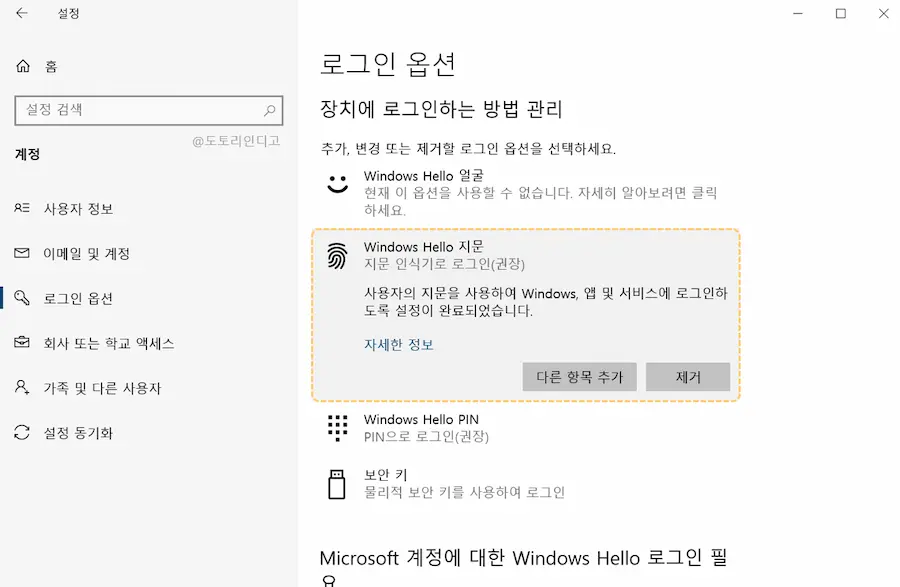
“사용자의 지문을 사용하여 Windows, 앱 및 서비스에 고르인하도록 설정이 완료되었습니다”
Windows Hello 지문 항목에 위와 같은 메시지가 뜨면 지문 등록이 완료된 거예요. 이 화면에서 지문 추가 및 지문 삭제도 할 수 있으니 필요 시 참고하세요.
☆
LG 그램 노트북 구매 후기, 윈도우 10 정품 인증 오류 해결 방법
· 모든 정보는 내용의 정확성 및 신뢰성이 보증되지 않으며 전문가의 의견이나 권고를 대체할 수 없으므로, 개인의 책임 및 판단에 따라 참고 목적으로만 사용되어야 합니다. (상세 고지 참조)
· 금융/경제/투자 관련 글의 경우 투자 권유가 아니며, 모든 투자 판단과 책임은 투자자 본인에게 있습니다.
· 제품/브랜드 관련 모든 글 내돈내산 (협찬 X)
2023.08.28. 도토리인디고


